
Ti sei mai chiesto perché puoi semplicemente digitare
ipconfig
in un prompt dei comandi e funziona, ma quando vuoi usare un programma a riga di comando che hai scaricato devi prima navigare nella sua directory? Ecco come risolverlo utilizzando il PERCORSO di sistema di Windows.
Qual è il PERCORSO del sistema Windows?
Se hai scaricato un programma per il prompt dei comandi, come ADB, il file
Bridge di debug Android
–Non puoi semplicemente digitare
adb
nel prompt dei comandi per eseguirlo, come puoi fare con i comandi integrati di Windows (ad es.
ipconfig
). Invece, devi dire al prompt dei comandi dove trovare quel file, digitando il percorso completo dell'EXE:
C: \ Android \ platform-tools \ adb.exe
È un sacco di digitazione, però, soprattutto per qualcosa che devi eseguire spesso.
Il PERCORSO di sistema di Windows indica al tuo PC dove può trovare directory specifiche che contengono file eseguibili.
ipconfig.exe
, ad esempio, si trova nel file
C: \ Windows \ System32
directory, che per impostazione predefinita fa parte del PERCORSO di sistema. Quando digiti
ipconfig
in un prompt dei comandi, Windows non ha bisogno di sapere dove si trova l'EXE: controllerà tutte le cartelle nel suo PERCORSO finché non trova quella giusta.
Se vuoi la stessa comodità con un programma che hai scaricato (come ADB), devi aggiungere la sua cartella al PATH di sistema di Windows. In questo modo, quando devi eseguire adb, puoi semplicemente eseguire:
adb
Non è necessaria alcuna digitazione aggiuntiva.
Come aggiungere una cartella al tuo PERCORSO
RELAZIONATO: Come installare e utilizzare ADB, l'utilità Android Debug Bridge
I primi diversi passaggi del processo sono gli stessi per Windows 7, 8 e 10. Inizia premendo il tasto Windows per aprire il menu Start o la schermata Start, quindi cerca "impostazioni di sistema avanzate". In alternativa, puoi navigare nel Pannello di controllo su Sistema e sicurezza> Sistema e fare clic sul collegamento ipertestuale Impostazioni di sistema avanzate nel riquadro a sinistra.
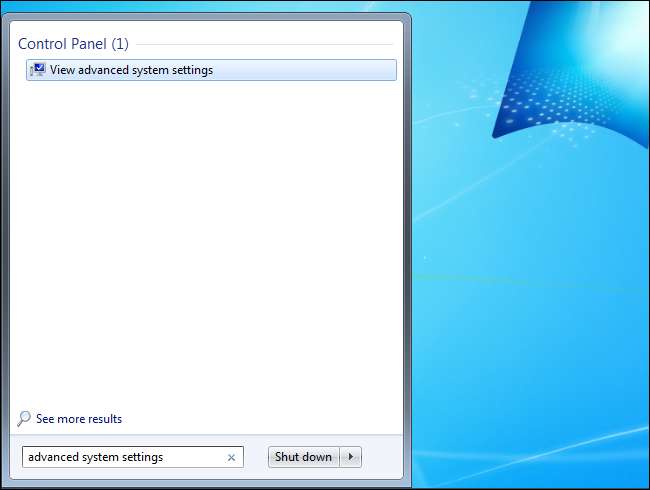
Una volta aperta la finestra Proprietà del sistema, fare clic sul pulsante "Variabili d'ambiente".
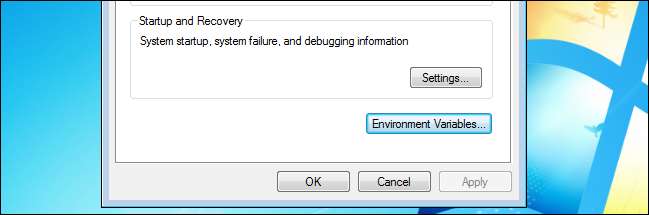
Nella casella "Variabili di sistema", cerca una variabile chiamata Selezionalo e fai clic sul pulsante "Modifica".

È qui che le cose sono diverse tra le versioni di Windows: è la stessa per 7 e 8, ma leggermente diversa (e più semplice) in Windows 10.
In Windows 7 e 8
In 7 e 8, il valore della variabile per Path non è altro che una lunga stringa di testo con varie posizioni nel sistema. Abbiamo inserito gli eseguibili ADB in
C: \ Android \ platform-tools
sulla nostra macchina, quindi questa è la posizione che aggiungeremo.
Per aggiungere una voce al tuo percorso in Windows 7 e 8, devi far precedere la cartella con un punto e virgola, in questo modo:
; C: \ Android \ platform-tools
Aggiungi quella riga esatta in del valore della variabile (assicurati di non eliminare alcun testo esistente nel valore!) senza uno spazio. Fai clic su OK e il gioco è fatto. Semplice.
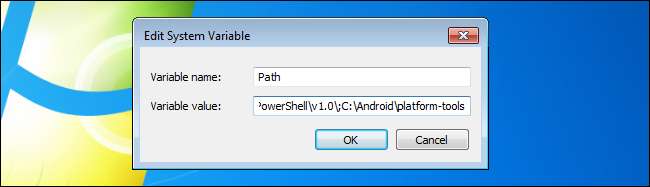
In Windows 10
In Windows 10, questo processo è sia più semplice che meno confuso. Dopo aver fatto clic sul pulsante di modifica, verrà visualizzata una nuova finestra di dialogo con ciascuna posizione nel percorso su una riga separata. Si tratta di un notevole miglioramento rispetto al modo in cui le versioni precedenti di Windows gestivano le posizioni dei percorsi e semplifica l'aggiunta di una nuova.
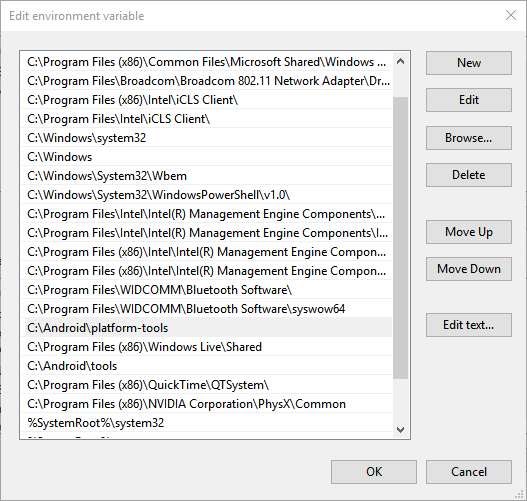
Innanzitutto, fai clic sul pulsante "nuovo", che aggiungerà una riga alla fine dell'elenco. Aggiungi la tua posizione
C: \ Android \ platform-tools
nel nostro esempio e premi Invio. Non è necessario aggiungere un punto e virgola come in Windows 7 e 8. Fare clic sul pulsante "OK" e il gioco è fatto.
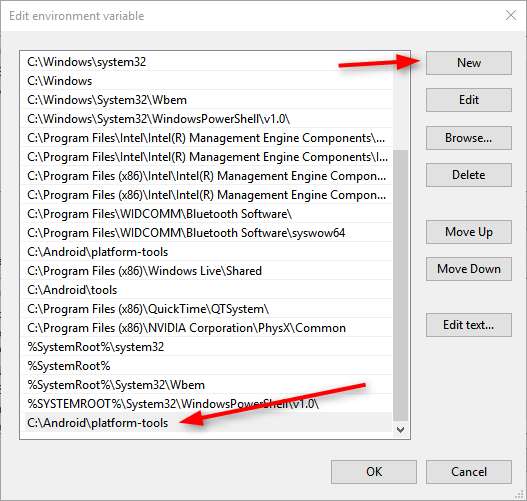
Il ponte di debug di Android dovrebbe ora essere accessibile da qualsiasi prompt dei comandi, non è necessario specificarne la directory.








